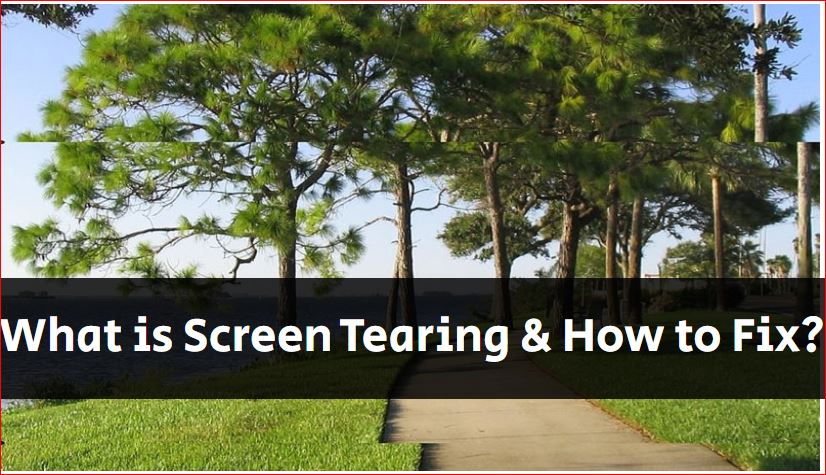Il arrive souvent de remarquer un comportement imprévisible de votre moniteur. Une image ou une certaine image pourrait sembler déformée. La cause principale de ces problèmes peut être votre moniteur lui-même ou la carte graphique que vous utilisez sur votre ordinateur. Aujourd’hui, nous allons examiner un problème d’affichage courant appelé tearing d’écran. Ceux qui ont remarqué le tearing d’écran peuvent comprendre les problèmes qu’il engendre lors des jeux ou lors de toute autre tâche productive.
Tearing d’Écran – Qu’est-ce que c’est ?
Le tearing d’écran est un problème courant sur les moniteurs à haute fréquence de rafraîchissement. Cependant, ce problème peut également se manifester sur des moniteurs standard de 60 Hz. Fondamentalement, le tearing d’écran, comme son nom l’indique, est l’état de l’affichage où vous voyez une image déformée pendant un instant lorsque l’image est en mouvement. Ce phénomène se produit généralement dans les jeux lorsque les taux de trame de jeu ne correspondent pas au taux de rafraîchissement de votre écran.
En général, le tearing d’écran crée une image qui semble incorrecte pour l’utilisateur, rendant difficile l’interprétation des informations affichées. Dans le cadre des jeux, le tearing d’écran introduit des problèmes de saisie et entraîne une perte en termes de résultats. Par exemple, si vous jouez à un jeu très compétitif, une fraction de seconde de tearing d’écran peut faire la différence entre gagner ou perdre un tour.
Même si vous ne jouez pas, le tearing d’écran reste un gros problème car il crée une interruption désagréable sur l’affichage. Une session prolongée avec un tearing d’écran continu entraînera une fatigue oculaire et réduira considérablement votre productivité, car vous ne pourrez pas travailler correctement.
Pourquoi le Tearing d’Écran se Produit-il ?
Maintenant que vous comprenez ce qu’est le tearing d’écran, vous pouvez confirmer si le problème que vous rencontrez avec votre affichage est le même ou non. Si c’est le cas, vous êtes au bon endroit. Avant de passer aux solutions contre le tearing d’écran, discutons de la cause principale du problème afin que vous puissiez comprendre les raisons qui le sous-tendent dans votre cas.
Le problème le plus courant derrière le tearing d’écran est le fait que votre GPU ne fonctionne pas en synchronisation avec votre moniteur. Votre GPU ou CPU rend les images que vous voyez sur votre écran, que vous jouiez à un jeu ou que vous regardiez un film. Si l’unité de traitement génère plus de trames que ce que votre moniteur peut suivre, vous verrez un chevauchement des données dans une seule trame, provoquant ainsi un tearing d’écran.
En général, cela se produit lorsque le GPU est fortement sollicité. Par exemple, lorsque vous jouez à un jeu AAA exigeant, ou lorsque vous effectuez une tâche lourde en arrière-plan et que la mémoire de votre GPU ne peut pas gérer la charge.
Un FPS élevé est évidemment requis pour les jeux compétitifs, car il permet de réduire considérablement le délai d’entrée. Mais avec un taux de rafraîchissement fixé à une certaine limite, vous pourriez commencer à remarquer le tearing d’écran en fonction de l’écran que vous utilisez.
Est-il Possible de Réparer le Tearing d’Écran ?
Oui, c’est tout à fait possible. Maintenant que vous comprenez complètement le problème de tearing d’écran, concentrons-nous sur la façon de résoudre ce problème. Il est très peu probable que le problème soit dû à un problème matériel. Si tel est le cas, la seule solution possible serait de remplacer la carte graphique ou le moniteur, ou les deux dans certains cas rares. Mais avant d’en arriver là, voici quelques solutions courantes que vous pouvez essayer immédiatement.
1. Ajuster la Résolution d’Affichage et le Taux de Rafraîchissement du Moniteur
Un paramètre de résolution incorrect est l’une des raisons les plus courantes derrière un tearing d’écran fréquent. La carte graphique de votre système génère l’image à une résolution particulière. La résolution de votre moniteur et celle de votre GPU doivent être synchronisées. Voici comment vous pouvez le vérifier sur votre système.
- Faites un clic droit sur votre bureau et sélectionnez l’option “paramètres d’affichage”.
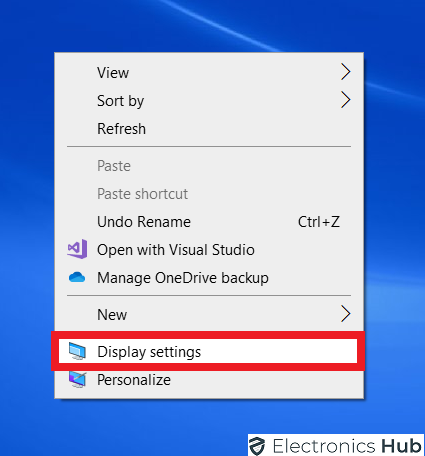
- Vous pouvez également rechercher “changer la résolution” dans la barre de recherche Windows 10 et ouvrir le premier résultat.
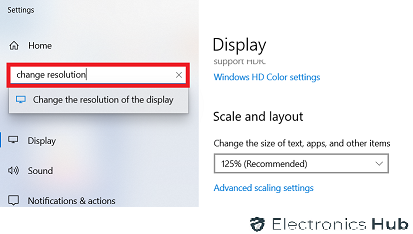
- Ensuite, faites défiler vers le bas pour trouver “paramètres d’affichage avancés” et ouvrez-le.
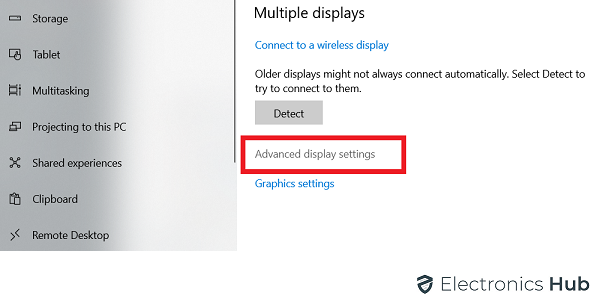
- Dans cette section, vous trouverez des informations détaillées sur votre affichage principal actuel. Vous pouvez également changer le taux de rafraîchissement de votre moniteur. Si vous utilisez un moniteur de jeu, assurez-vous que le taux de rafraîchissement est réglé sur la valeur maximale offerte par votre écran.
- Vous pouvez également vérifier les paramètres avancés de votre affichage en cliquant sur l’option “propriétés de l’adaptateur d’affichage” située juste en dessous des spécifications.
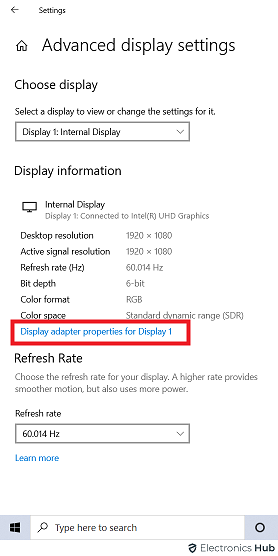
- Dans cette fenêtre, il y a une option appelée “lister tous les modes”. Ici, vous pouvez vérifier toutes les combinaisons possibles de taux de rafraîchissement, de résolutions et de modes de couleur proposés par votre affichage.
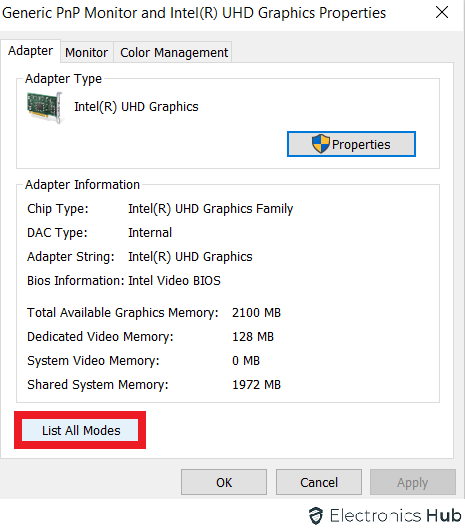
- Vous pouvez également basculer vers un autre ensemble directement depuis cette liste et cliquer sur “ok” pour commencer à utiliser les nouveaux paramètres.
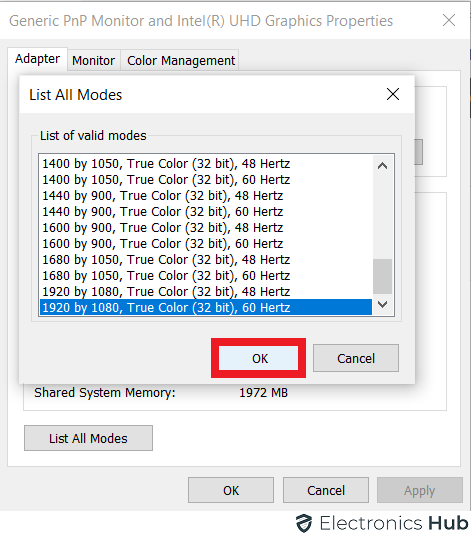
- Nous vous recommandons d’essayer divers paramètres de cette liste jusqu’à ce que vous remarquiez peu ou pas de tearing d’écran.
2. Activer/Désactiver la Fonction NVIDIA GSync
Si vous êtes gamer, vous êtes probablement familier avec les technologies G-Sync de Nvidia. Ce sont probablement les meilleures solutions pour éviter les problèmes de tearing d’écran ou de ghosting sur des moniteurs à taux de rafraîchissement élevé. Si votre affichage le supporte, ces technologies gèrent le taux de rafraîchissement de l’affichage de manière dynamique pour rester synchronisées avec les FPS du jeu auquel vous jouez. Si elle est déjà activée, vous pouvez essayer de la désactiver pour vérifier si le problème persiste.
- Si vous utilisez une carte graphique Nvidia, faites un clic droit sur votre bureau et sélectionnez “panneau de configuration Nvidia” pour gérer les paramètres du pilote graphique.
- Une fois dans le panneau de configuration, jetez un œil au menu disponible sur le côté droit et sélectionnez l’option “Configurer G-Sync”.
- Maintenant, la fenêtre G-Sync s’ouvrira. Ici, vous verrez l’option “Activer G-Sync” en haut. Cochez la case pour activer la fonction.
- En dessous, sélectionnez l’option “Activer en mode plein écran” si vous ne jouez qu’à des jeux en plein écran.
- Si vous avez plusieurs affichages, vous devrez effectuer la même tâche pour chacun d’eux. Vous pouvez sélectionner le moniteur directement depuis cette fenêtre.
- Cliquez sur le bouton “Appliquer” en bas pour enregistrer les modifications.
- Redémarrez maintenant votre ordinateur et lancez un jeu pour vérifier si vous constatez encore le tearing d’écran.
- Dans certains écrans, vous pourriez également devoir activer la fonction depuis le panneau de contrôle intégré du moniteur.
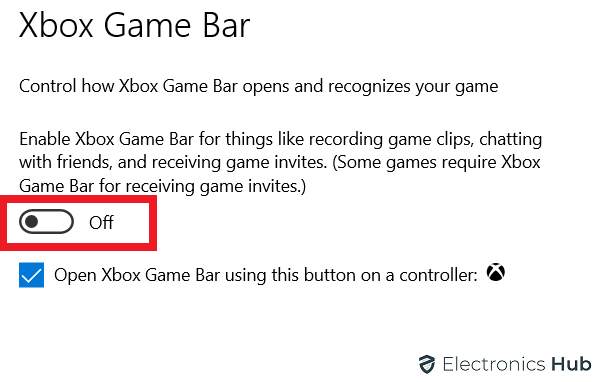
3. Désactiver la Xbox Game Bar
Le mode jeu est l’une des dernières fonctionnalités de Windows 10 qui a introduit diverses fonctionnalités liées aux jeux comme l’enregistrement, le streaming et même la communication avec d’autres joueurs. Cependant, cette fonctionnalité crée une charge supplémentaire sur le processeur et engendre des problèmes tels que le tearing d’écran. Vous pouvez essayer de désactiver cette fonctionnalité pour voir si cela résout votre problème.
- Appuyez sur Windows + I pour ouvrir les paramètres de Windows.
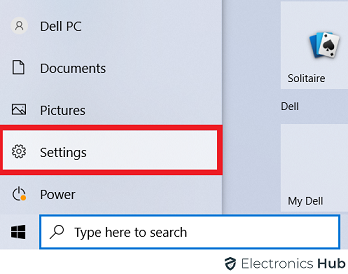
- Ensuite, sélectionnez l’option “Jeux”. Vous pouvez identifier cette option grâce au symbole Xbox dans la liste.
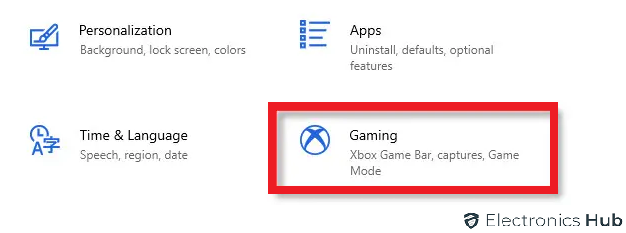
- Sélectionnez la fonction “Xbox Game Bar” dans le menu à gauche pour ouvrir les paramètres de la barre de jeu.

- Sur cette page, désactivez simplement la barre de jeu Xbox à l’aide du bouton bascule présent en haut.
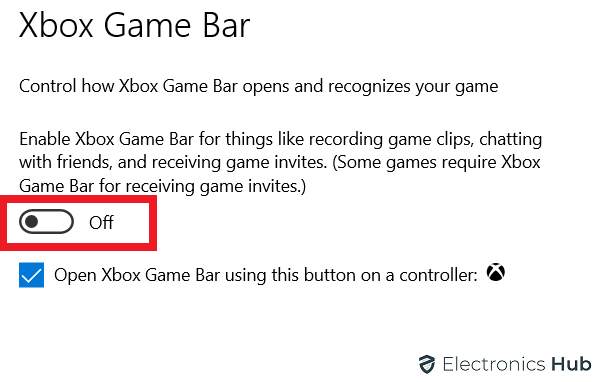
- Assurez-vous également de décocher la case présente en dessous. Cela empêche la barre de jeu de s’ouvrir lorsque vous utilisez une manette.
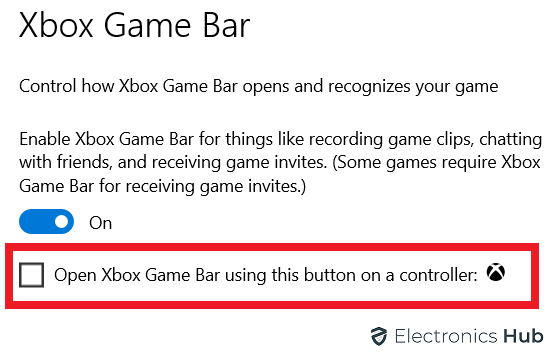
- Pendant que vous y êtes, essayez également de désactiver d’autres paramètres liés à la barre de jeu, tels que la diffusion, les enregistrements, le mode jeu et le réseau.
4. Réinitialiser ou Faire Un Downgrade des Pilotes Graphiques
Les pilotes graphiques peuvent également causer des problèmes avec votre carte graphique et ses performances. Dans ce cas, ce que vous pouvez faire est de réinitialiser les pilotes graphiques sur votre ordinateur en suivant ces étapes.
- Ouvrez le gestionnaire de périphériques sur votre ordinateur. Vous pouvez le faire en tapant gestionnaire de périphériques dans la barre de recherche de Windows 10 et en cliquant sur le premier résultat.
- Rendez-vous dans l’option “adaptateurs d’affichage“. Ici, vous verrez le pilote de votre carte graphique.
- Faites un clic droit sur le pilote et sélectionnez l’option “d désinstaller“.
- Maintenant, suivez les instructions à l’écran pour désinstaller le pilote.
- Patientez quelques minutes jusqu’à ce que le pilote soit complètement désinstallé.
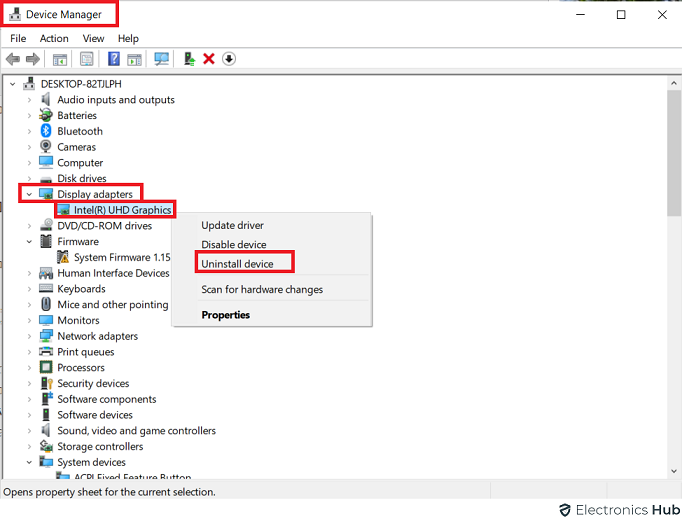
- Votre affichage s’allumera et s’éteindra plusieurs fois jusqu’à ce que le processus soit terminé.
- Redémarrez votre ordinateur et téléchargez les derniers pilotes depuis le site officiel.
- Installez maintenant les pilotes sur votre ordinateur immédiatement. Vous pouvez également essayer d’installer des versions antérieures du pilote si le problème est survenu après une mise à jour récente du pilote.
5. Désactiver la Fonction Limite de Trame dans les Jeux
La limitation de trame est très courante dans les jeux. Pour offrir les meilleurs résultats, les jeux sur console et les portages de jeux sur console sur PC sont limités à une certaine limite de FPS afin que votre GPU puisse vous offrir un taux de trame constant ainsi qu’une performance stable. Cependant, de nombreux jeux se retrouvent à provoquer le tearing d’écran à cause de l’option de limite de trame.
Désactiver l’option de limite de trame sur un jeu particulier pourrait être la meilleure solution pour vous si vous rencontrez un problème dans un jeu précis. En général, vous trouverez l’option sous les paramètres graphiques ou dans la section des paramètres d’affichage des paramètres de jeu. Désactiver la limite de trame permettra à votre GPU de traiter plus de trames chaque seconde, ce qui vous offrira un temps de réponse bien meilleur et évitera également possiblement le tearing d’écran sur des moniteurs à fréquence de rafraîchissement élevée.
6. Désactiver la Fonction de Défilement Fluide
Le défilement fluide est une fonctionnalité basée sur la performance de Windows 10 qui offre une animation fluide lorsque vous faites défiler une page. Elle ajuste essentiellement la sortie de votre graphique de manière à générer plus de trames pendant que vous faites défiler une page ou une fenêtre pour éviter une sortie saccadée.
Cependant, cela peut également provoquer un tearing d’écran si cela ne s’accorde pas bien avec le taux de rafraîchissement de votre moniteur. Vous pouvez essayer de désactiver l’option de défilement fluide en suivant ces étapes.
- Tapez “Ajuster l’apparence” dans la barre de recherche et ouvrez le premier résultat.
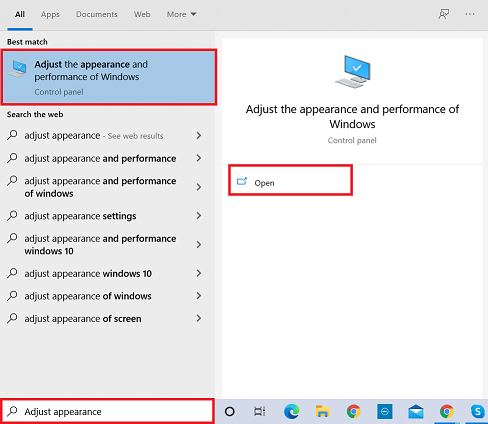
- Une nouvelle fenêtre s’ouvrira avec toutes les options liées aux performances visuelles de votre système d’exploitation.
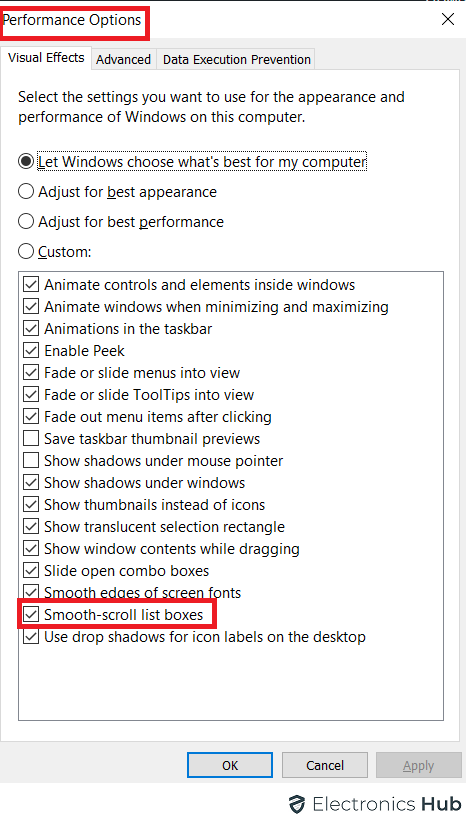
- Avant-dernière option de cette liste se rapporte au défilement fluide. Décochez simplement l’option “Défilement fluide des listes déroulantes” pour désactiver cette fonctionnalité.
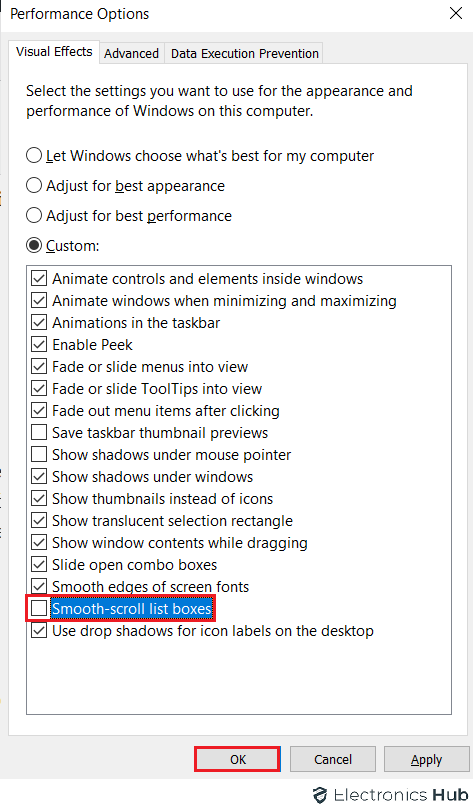
- Vous pouvez également essayer de désactiver diverses autres fonctionnalités de cette liste pour améliorer la rapidité de votre système d’exploitation.
- Redémarrez votre ordinateur pour que les changements prennent effet.
7. Changer le Plan d’Énergie
La plupart des solutions mentionnées jusqu’à présent concernent à la fois les ordinateurs de jeu et les ordinateurs portables. Toutefois, la solution suivante est certainement plus adaptée aux utilisateurs de portables de jeu. Il existe plusieurs plans dans le portable de jeu qui limitent les performances de l’appareil en fonction du niveau de batterie. Vous pouvez essayer les solutions suivantes sur les ordinateurs portables ainsi que sur votre ordinateur de bureau et voir si cela résout le problème.
- Ouvrez la fenêtre d’exécution sur votre ordinateur en appuyant sur “Windows + R“.
- Tapez Powercfg.cpl dans la boîte et appuyez sur entrée.
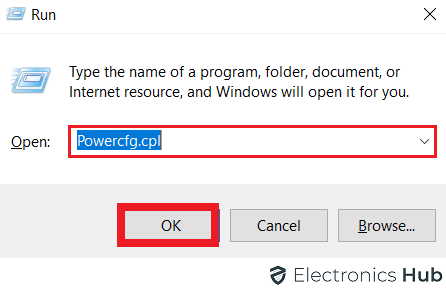
- Ici, vous trouverez toutes les options liées aux paramètres d’alimentation.
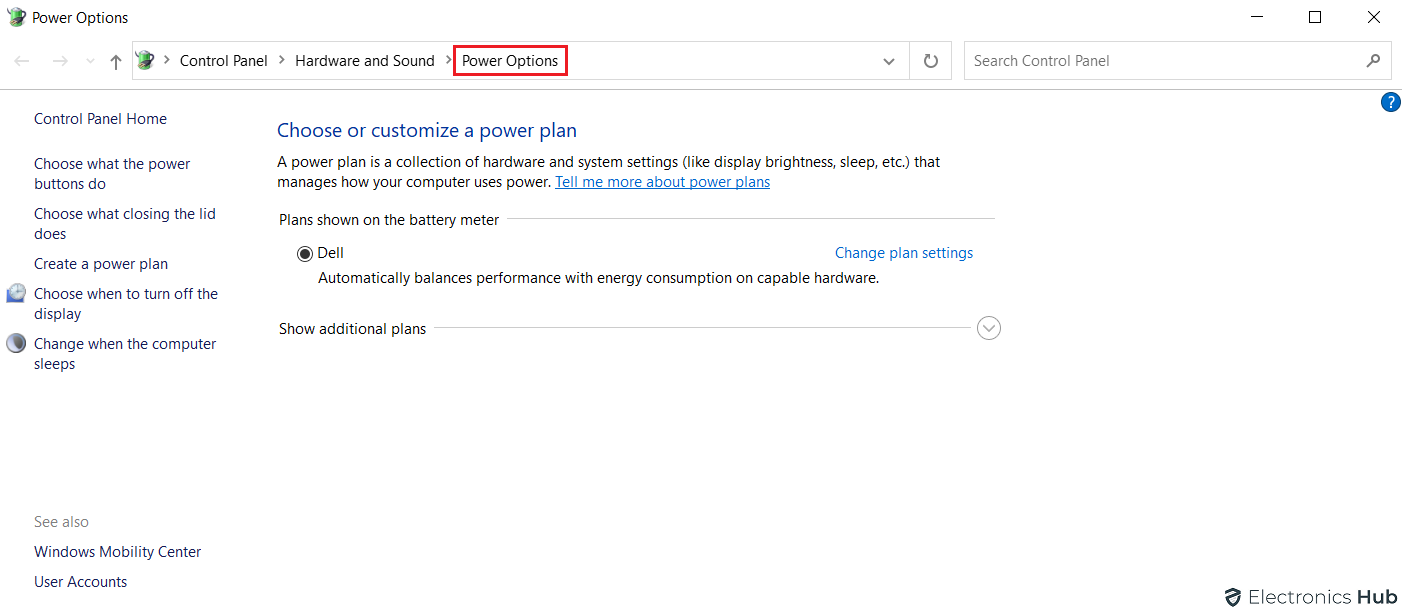
- Vous pouvez cliquer sur “Afficher d’autres options” pour développer encore le menu.
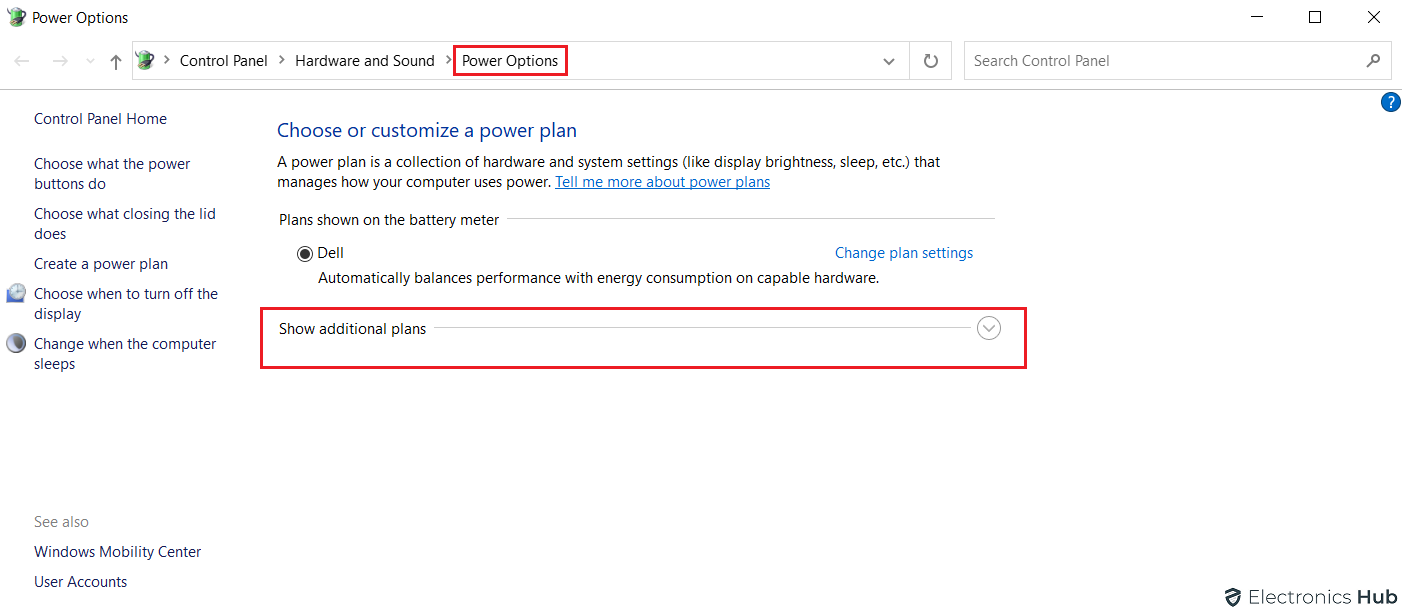
- Dans cette section, sélectionnez l’option “Performances élevées“. Cela éliminera toutes les contraintes liées à l’alimentation de votre CPU et de votre GPU et leur permettra de fonctionner à leur efficacité maximale.
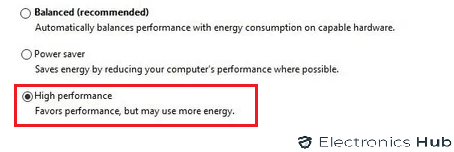
- Redémarrez votre ordinateur pour activer ce plan d’énergie et vérifiez si le tearing d’écran se produit toujours.
Conclusion
Nous espérons que vous avez trouvé la meilleure solution dans notre guide aujourd’hui pour éviter le problème de tearing d’écran sur votre ordinateur. Nous vous recommandons d’essayer toutes les solutions fournies ici avant de passer à des changements matériels. Dans de nombreux cas, le problème est causé par le logiciel, le jeu ou le pilote de votre GPU, qui peuvent être facilement résolus. Si vous rencontrez des problèmes en suivant les étapes mentionnées ici, vous pouvez nous trouver dans la section des commentaires avec vos questions.